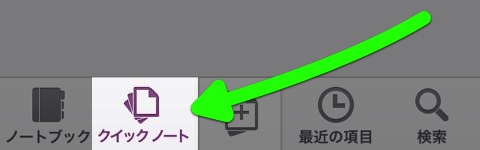Microsoft のオンラインメモサービス「OneNote」が無料化されたので、気軽に使えるようになりました。

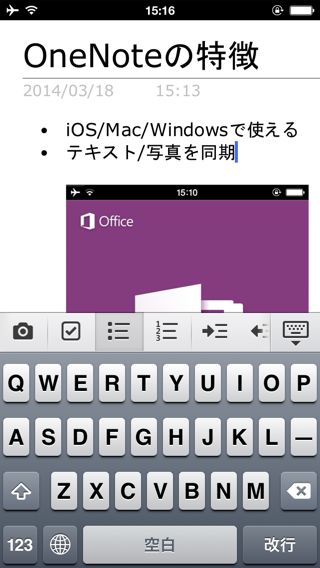
「OneNote」は、アイデア・予定・ToDo・写真を1ヶ所にまとめて保存できる、オンラインメモサービスです。
様々なデバイスから利用できるのも特徴。iPhone 版のほか、iPad・Windows・Mac・Android・Windows Phone 版も用意されています。
今回ご紹介するのは iPhone 版の公式アプリ。メモを残す・検索するといった基本機能は備えていますが、iPad 版と比べると機能は少なめです。
iPad 版は別アプリとして App Store で公開されています↓
OneNote for iPad: マイクロソフトのメモサービスと同期する、iPad版公式アプリ。無料。
Windows・Mac 版 OneNote アプリの導入方法はこちら↓
Evernote対抗馬? マイクロソフト「OneNote」が無料化! Macにも対応。
Microsoftアカウントが必須
OneNote for iPhone を利用する際は、Microsoft アカウントが必要です。OneDrive や Outlook.com をお使いなら作成済みです。

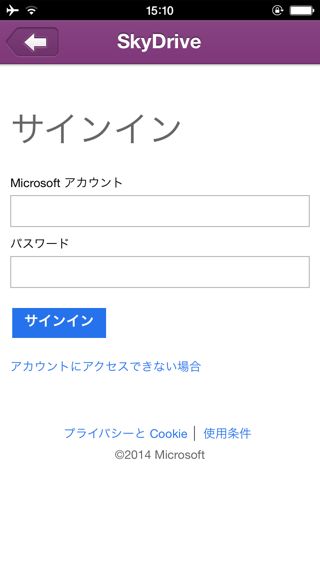
ノートを開く
OneNote は、メモを整理するために3つの階層から成り立っています。
一番大きなグループが「ノートブック」です。各ノートブックの中には「セクション」があり、各セクションの中に「ページ」があります。
左:まずはノートブックを選んで…
右:さらにセクションを選び、ページを選択します。
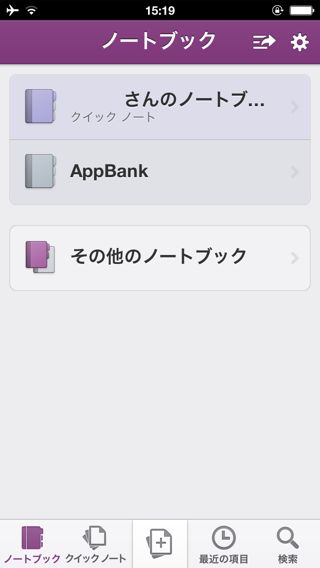
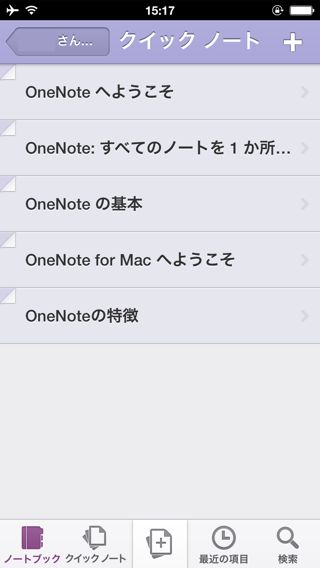
ノートブックを指定すると、その中に「クイックノート」セクションが追加され、画面下のボタンから素早くアクセスできるようになります。
メモを残す
新しいメモは「ページ」としてセクションに追加されます。
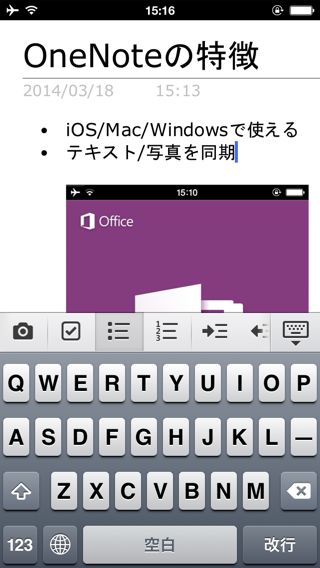
このほかにチェックボックス・箇条書き・インデント・文字装飾(太字・斜体・下線)機能が利用できます。
フォントの指定などは行えないようです。
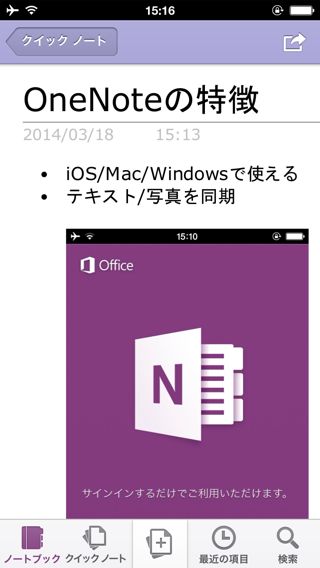
メモをPDF化してメールで送信
OneNote に保存してあるメモ(ページ)は PDF に変換した上で、メールに添付して送ることができます。
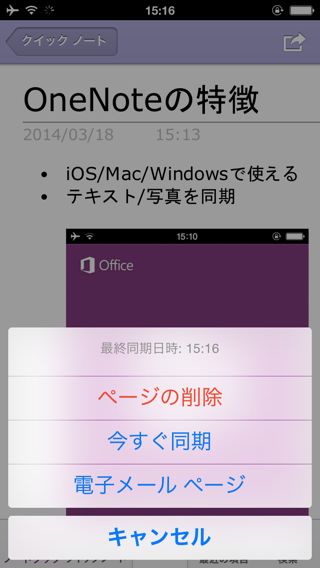
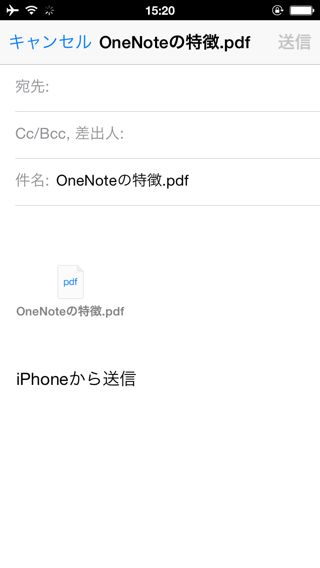
キーワード検索
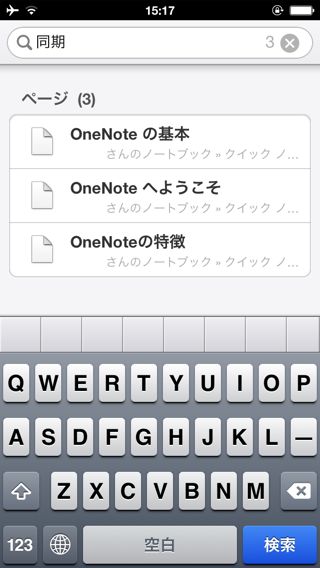
キーボードなどのデザインが iOS 6 のままだったり、テキストの編集・検索機能が充実しているとは言えず、今後改善される部分は多いでしょう。
とはいえ、現時点では iPhone から OneNote へ気軽にアクセスできる、唯一の手段なので「OneNote ユーザー必携のアプリ」と言えそうです。
| ・開発: Microsoft Corporation ・掲載時の価格: 無料 ・カテゴリ: 仕事効率化 ・容量: 128.9 MB ・バージョン: 2.1.5 |